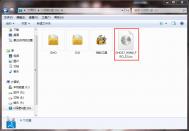u启动怎么装系统
使用u盘启动盘进行系统的安装和还原工作并不复杂,但也需要做好准备工作和步骤细节的处理,否则容易出现差错造成安装或还原失败。
1、U盘安装系统前准备工具:已经制作好U盘启动盘的U盘和系统镜像文件,系统镜像文件用户请自行下载,下载到的文件后缀为:.iso,在使用U盘安装系统前,首先插入已经制作好的U盘启动盘到电脑主机!将下载好的ISO系统文件复制到U盘GHO文件夹内!
2、重启电脑,进入BIOS,设置USB为第一启动!
(本文来源于图老师网站,更多请访问https://m.tulaoshi.com)

设置第一启动为:USB-HDD,设置完毕后按F10进行保存,弹出窗口后按回车键保存!

4.设置好USB启动后保存将自动重启电脑(敲击键盘Y键),此时进入U盘启动盘界面。

5.进入PE系统后,打开U启动PE一键装机V1.0.0.0软件进行系统安装!具体操作大家可以看图解,图中都以解释很详细
(本文来源于图老师网站,更多请访问https://m.tulaoshi.com)